Articles à la une
- 01 Carte SD non reconnue
- 02 Carte SD affiche une taille incorrecte
- 03 Réparer carte SD corrompue
- 04 Formater carte SD corrompue
- 05 Réparer carte SD RAW
- 06 Logiciel gratuit pour réparer carte SD
- 07 Carte SD n'affiche pas dans la galerie
- 08 Réparer carte micro SD non reconnue
- 09 Réparer carte SD corrompue sur android
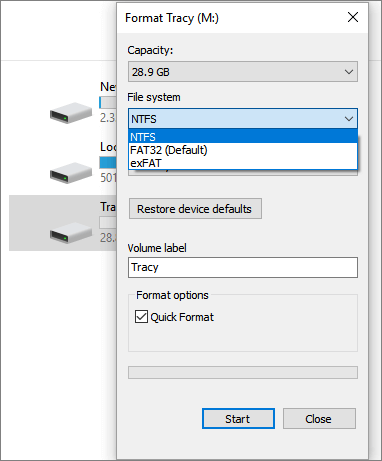
Guide rapide - Que faire pour réparer une carte SD :
- Faites une sauvegarde de toutes les données de la carte.
- Formatez la carte à l'aide d'un ordinateur.
- Réinsérez la carte dans l'appareil Android.
- Si la carte n'est pas détectée, formatez-la sur l'appareil Android.
- Insérez la carte dans l'ordinateur et restaurez les données.
- Insérez la carte dans l'appareil Android.
Comme nous le savons tous, une carte SD joue un rôle essentiel dans la sauvegarde des données et l'extension de l'espace de stockage sur un téléphone Android, ce qui en fait un périphérique de stockage indispensable pour la plupart des utilisateurs Android. Cependant, lorsqu'un problème survient sur la carte SD Android, de graves problèmes de perte de données se produisent. La corruption de la carte SD Android est un problème typique.
Si vous rencontrez l'un des problèmes énumérés ci-dessous sur votre carte mémoire Android, cela signifie que votre carte SD Android a été corrompue.
- Effacer les messages d'erreur :
- La carte SD a été retirée de manière inattendue
- La carte SD est endommagée. Essayez de la reformater.
- Symptômes sans avertissement
- La carte SD ne s'affiche pas sur le téléphone Android
- La carte SD/mémoire devient indétectable/impossible à reconnaître sur le téléphone Android.
- La carte SD contenant des données enregistrées affiche 0 octet sur un téléphone Android.
- La carte SD ne peut pas être lue par le téléphone Android ni par le PC.
Il arrive parfois que la carte SD de votre téléphone Android présente des dysfonctionnements fréquents, entraînant des problèmes comme celui-ci : La carte SD est inaccessible, corrompue ou non détectée par le téléphone. Pour réparer la carte SD en difficulté, vous devez procéder étape par étape : [1] exporter les données ; [2] formatage rapide ; [3] exécuter chkdsk et réparer la corruption du système de fichiers.
Premièrement. Extraire/Récupérer les données d'une carte SD Android corrompue
Pour sauver toutes les données stockées sur la carte SD corrompue, nous vous recommandons fortement d'extraire ou de restaurer les données de la carte d'abord. Un logiciel professionnel de récupération de carte SD peut vous aider à récupérer facilement les données d'une carte SD inaccessible. Vous pouvez simplement télécharger et installer gratuitement le logiciel de récupération de données disque dur sur votre ordinateur, puis suivre les instructions ci-dessous pour restaurer les données d'une carte SD Android corrompue.
- Conseils
- Veillez arrêter d'utiliser votre carte SD immédiatement après avoir perdu des fichiers ou des données.
- Si vous continuez à utiliser la carte, d'autres problèmes de perte de données se produiront.
1. Rendre la carte SD reconnue par PC.
Connectez la carte SD à un lecteur de carte et insérez le lecteur de carte avec votre carte SD dans un ordinateur.
2. Exécuter le logiciel de récupération de carte SD et analyser la carte.
Lancez EaseUS Data Recovery Wizard sur votre PC et sélectionnez votre carte SD dans l'icône Pilotes externes.
Cliquez ensuite sur Analyser pour commencer à trouver les données perdues sur votre carte SD.

3. Restaurer les données de la carte SD.
Après analyser , vous pouvez prévisualiser et trouver vos fichiers perdus sur la carte SD à partir des onglets répertoriés ci-dessous:
- Fichiers supprimés: Répertorie vos fichiers supprimés
- Disque (avec le nom de votre appareil): Il charge la plupart des fichiers cachés, des fichiers inaccessibles.
- Autres dossiers perdus : Trouver les fichiers qui ont perdu des noms ou des chemins.
- Et vous pouvez utiliser Filtre et Rechercher des données pour trouver rapidement vos fichiers.

4. Restaurer les données de la carte SD.
Vous pouvez vérifier et prévisualiser les fichiers trouvés en double-cliquant.
Puis cliquez sur Récupérer pour enregistrer les fichiers de carte SD trouvés dans un emplacement sécurisé sur votre PC ou sur un stockage externe.

Voici un tutoriel vidéo qui vous explique également comment réparer la carte SD et récupérer les données qu'elle contient:
Services de récupération de données EaseUS
Cliquez ici pour contacter nos experts et obtenir une évaluation gratuite.
Consultez les experts d'EaseUS Data Recovery pour un service personnalisé de récupération manuelle. Nous pouvons offrir les services suivants après un diagnostic GRATUIT :
- Réparer la structure RAID corrompue, les systèmes d'exploitation Windows non amorçables et les fichiers de disques virtuels corrompus (.vmdk, .vhd, .vhdx, etc.).
- Récupérer/réparer une partition perdue et un disque re-partitionné
- Déformer le disque dur et réparer le disque brut (disque crypté par BitLocker)
- Corriger les disques qui deviennent des partitions protégées par GPT
Deuxièmement. Formater la carte SD Android en FAT32
Pour un appareil Android, le système de fichiers compatible du stockage externe est FAT32 ou exFAT. Lorsque votre carte mémoire présente des secteurs défectueux ou que son système de fichiers est corrompu, un reformatage permet de rectifier le problème. Il existe trois façons typiques de formater une carte SD, un lecteur flash USB ou un disque dur, notamment les outils intégrés de Windows, CMD et un outil de formatage de carte SD gratuit tiers. Prenons l'exemple de l'Explorateur Windows :
Étape 1 : Connectez/insérez la carte SD Android à votre PC.
Étape 2 : Ouvrez l'Explorateur de fichiers et localisez la carte SD corrompue (s'affiche comme un disque amovible en général).
Étape 3 : Cliquez avec le bouton droit de la souris et sélectionnez Format.
Étape 4 : réinitialisez le système de fichiers de la carte SD en FAT 32 et cliquez sur Démarrer pour lancer le formatage de la carte.
Étape 5 : Attendez que le processus de formatage soit terminé, puis cliquez sur OK pour conserver toutes les modifications.
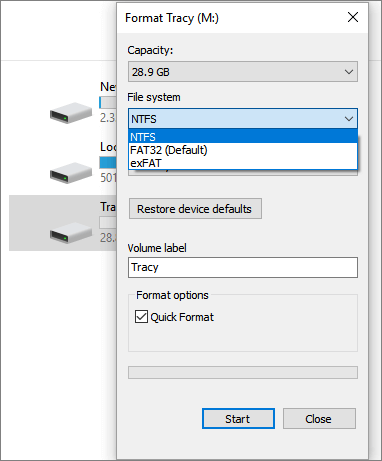
Troisièmement. Réparer la carte SD Android corrompue avec la commande CHKSDK
Attention : La commande CHKDSK peut réparer l'erreur de corruption de la carte SD Android mais supprimera définitivement toutes les données enregistrées. Avant de commencer ce processus, assurez-vous d'avoir récupéré tous les fichiers de la carte SD avec un logiciel de récupération de fichiers fiable.
Étape 1 : Connectez la carte SD Android à votre PC.
Étape 2 : Cliquez avec le bouton droit de la souris sur Démarrer et sélectionnez Invite de commande (Admin).
Étape 3 : Connectez-vous en tant qu'administrateur, puis tapez : diskpart et appuyez sur Entrée.
Étape 4 : Tapez : chkdsk f : /r/f et appuyez sur Entrée ; (Remplacez f par la lettre de lecteur de votre propre carte SD Android).
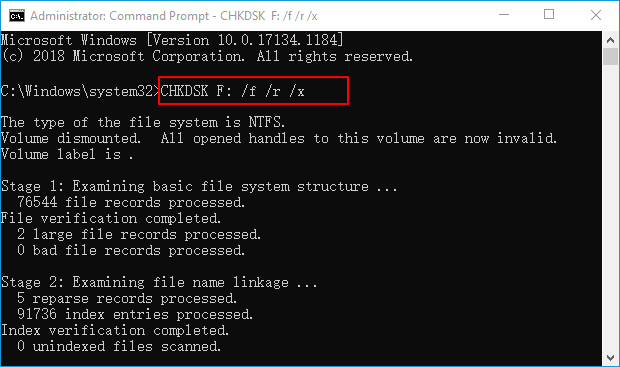
EaseUS CleanGenius est un outil de réparation d'ordinateur convivial, à la fois sûr et léger. Il s'agit d'une alternative parfaite à la commande CHKDSK. Utilisez cet outil en un clic pour réparer facilement le système de fichiers endommagé.
Étape 1. TÉLÉCHARGER EaseUS CleanGenius sur votre ordinateur et terminer l'installation.
Étape 2. Exécutez le logiciel. Cliquez sur "Optimisation", puis choisissez "Affichage des fichiers" .
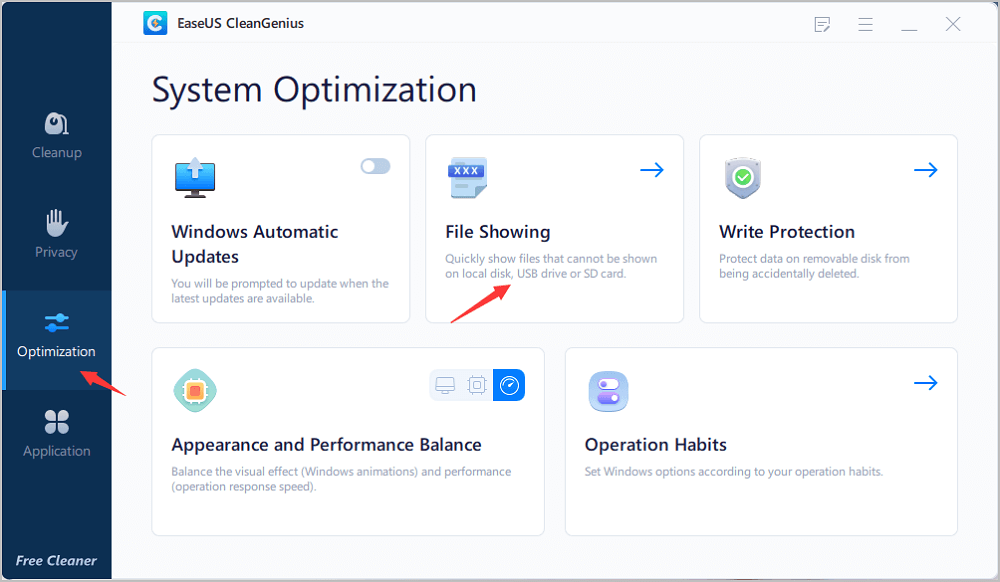
Étape 3. Sélectionnez le lecteur dont le système de fichiers est corrompu. Cochez l'option "Vérifier et réparer l'erreur de système de fichiers" et cliquez sur "Exécuter".
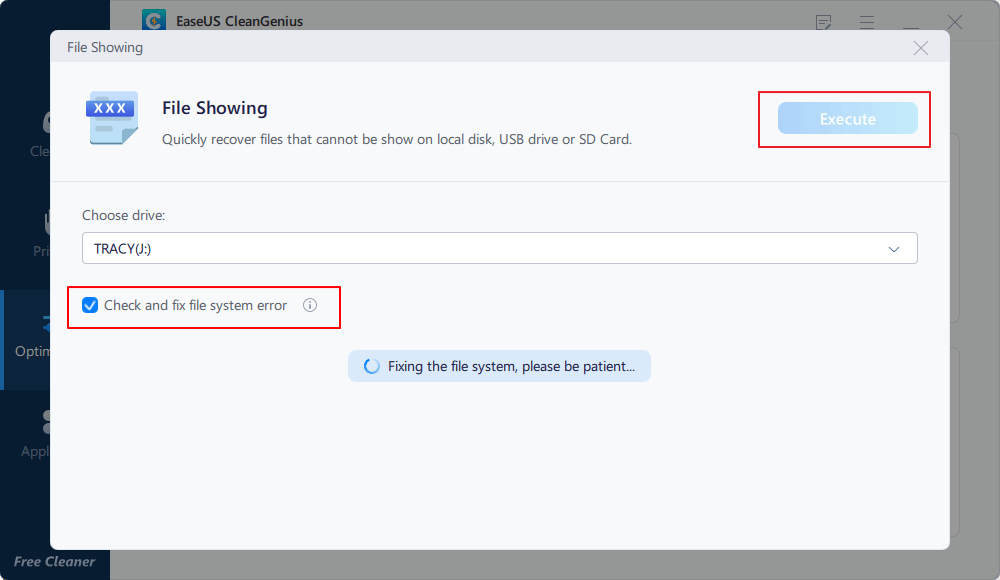
Étape 4. Attendez que l'outil effectue la tâche de réparation. Après cela, cliquez sur le bouton "ici" pour vérifier le lecteur.
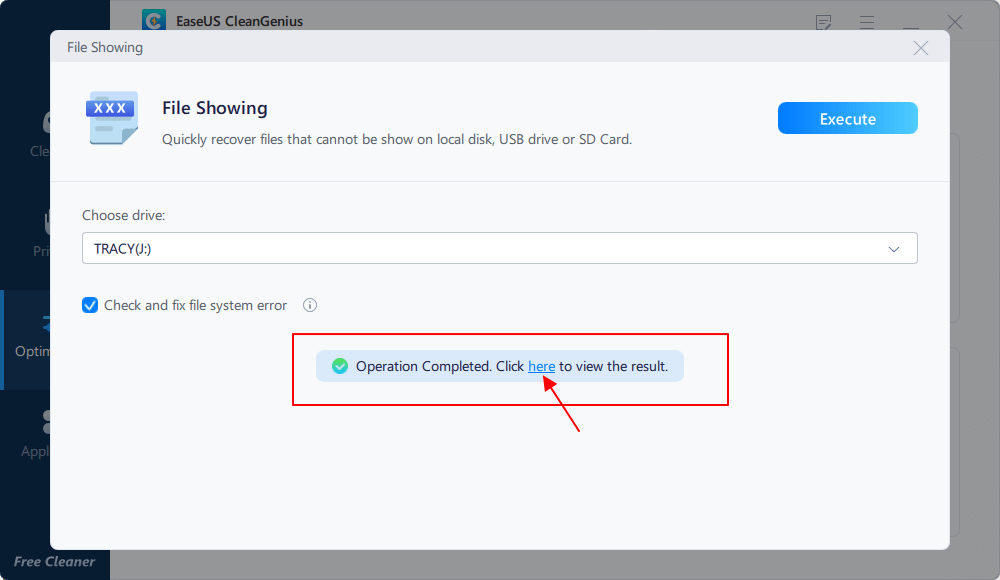
Attendez que le processus se termine, puis vous pouvez vérifier si l'ordinateur peut ouvrir la carte SD ou non. Si ce n'est pas le cas, continuez avec le logiciel de réparation de carte mémoire corrompue pour un dépannage supplémentaire.
Vous pouvez maintenant insérer la carte SD dans votre téléphone Android et la réutiliser pour sauvegarder des fichiers importants et des données personnelles.
Ces informations vous-ont elles été utiles ?
Articles associés
-
Comment récupérer les données du disque dur SCSI
![author icon]() Arnaud/Apr 12, 2024
Arnaud/Apr 12, 2024 -
Récupération de données de disque dur WD My Passport
![author icon]() Lionel/Mar 21, 2024
Lionel/Mar 21, 2024 -
![author icon]() Lionel/Mar 21, 2024
Lionel/Mar 21, 2024 -
6 correctifs pour Xbox One n'activeront pas le problème
![author icon]() Arnaud/Apr 11, 2024
Arnaud/Apr 11, 2024
